Bài viết được tư vấn chuyên môn bởi ông Võ Văn Hiếu – Giám đốc kỹ thuật của Trung tâm sửa chữa điện lạnh – điện tử Limosa
Ngày nay, nhiều người phàn nàn về các quảng cáo xuất hiện ở góc trên bên phải màn hình máy tính của họ. Bài đăng này là dành cho bạn nếu bạn là một trong số họ. Hãy cùng Trung tâm sửa chữa điện lạnh – điện tử Limosa khám phá cách chặn quảng cáo trên máy tính Win 10 đơn giản và triệt để nhé.

MỤC LỤC
- 1. Tắt thông báo Windows.
- 2. Trên Windows 10, hãy sử dụng File Explorer để ngăn quảng cáo.
- 3. Cách chặn quảng cáo trên máy tính Win 10 bằng cách tắt quảng cáo trên màn hình khóa.
- 4. Cách chặn quảng cáo trên máy tính Win 10 sử dụng phần mềm của bên thứ ba
- 5. Tắt quảng cáo trên thanh taskbar Win 10.
- 6. Loại bỏ quảng cáo khỏi Start Menu
1. Tắt thông báo Windows.
Phần mềm của bên thứ ba mà bạn cài đặt trên thiết bị của mình có thể chứa quảng cáo khuyến mại, bản nâng cấp mới, v.v. Ngay cả khi bạn xóa chương trình, quảng cáo vẫn tiếp tục hiển thị. Phần lớn các quảng cáo này hiển thị ở góc dưới cùng bên phải của thanh tác vụ. Chặn cửa sổ này trong Windows 10 bằng cách thực hiện như sau:
- Bước 1: Nhấn nút Bắt đầu.
- Bước 2: Chọn Settings.
- Bước 3: Trong bảng Settings, chọn Notifications & actions. Ngoài ra, bạn có thể nhập Notifications & actions vào hộp tìm kiếm.
- Bước 4: Tắt nút Notifications từ các ứng dụng và Get notifications from apps and other senders.
- Bước 5: Bỏ chọn cả các mục trong cài đặt Focus assist settings.
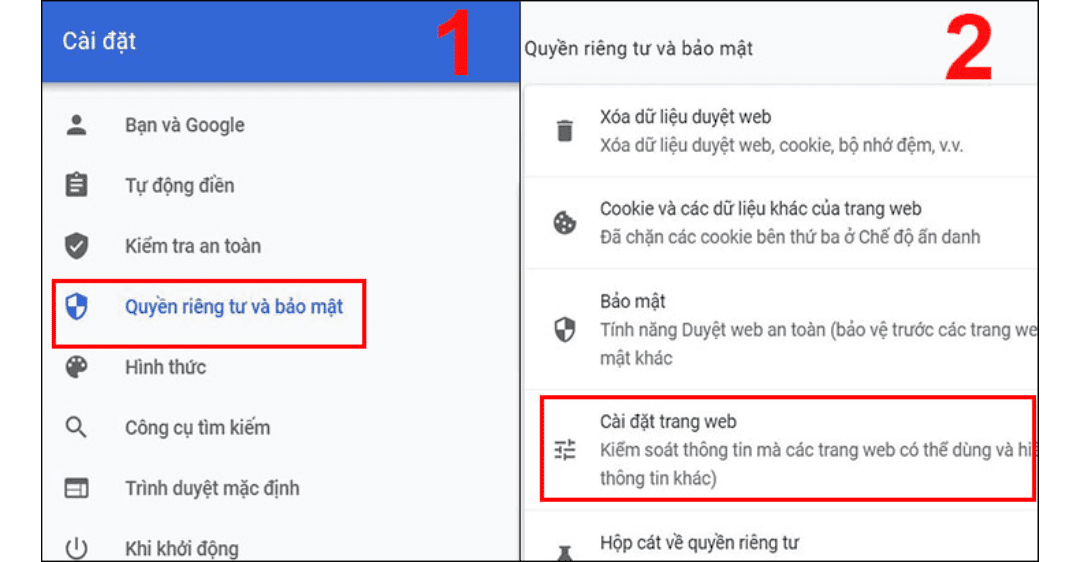
2. Trên Windows 10, hãy sử dụng File Explorer để ngăn quảng cáo.
Quảng cáo File Explorer đã được thay đổi vào năm 2017 với Windows Creator. Tuy nhiên, chức năng này ít được chú ý kể từ đó. Đây là cách tắt quảng cáo trong File Explorer
- Bước 1: Khởi chạy File Explorer.
- Bước 2: Ở trên cùng, hãy nhấp vào tab View.
- Bước 3: Ở góc trên bên phải của màn hình, hãy nhấp vào Options.
- Bước 4: Chọn tùy chọn Change folder and search.
- Bước 5: Trong hộp thoại tiếp theo, chọn tab View.
- Bước 6: Cuộn xuống và bỏ chọn hộp kiểm Hiển thị thông báo của nhà cung cấp đồng bộ hóa. Tổng hợp cách tắt các loại quảng cáo phiền phức trên Windows 10.
- Bước 7: Chọn Apply, sau đó chọn OK.

3. Cách chặn quảng cáo trên máy tính Win 10 bằng cách tắt quảng cáo trên màn hình khóa.
Windows Spotlight là một tính năng trong Windows 10 cho phép hiển thị quảng cáo. Những quảng cáo này sẽ xuất hiện trên màn hình khóa của bạn. Đây là cách để tắt nó:
- Bước 1: Nhấn tổ hợp phím Windows + I để truy cập Cài đặt.
- Bước 2: Chuyển đến Personalization, rồi đến Lock Screen, sau đó thay đổi phông nền từ Windows Spotlight thành Slideshow hoặc Picture.
- Bước 3: Hủy kích hoạt Get fun facts, tips, and more from Windows and Cortana on your lock screen
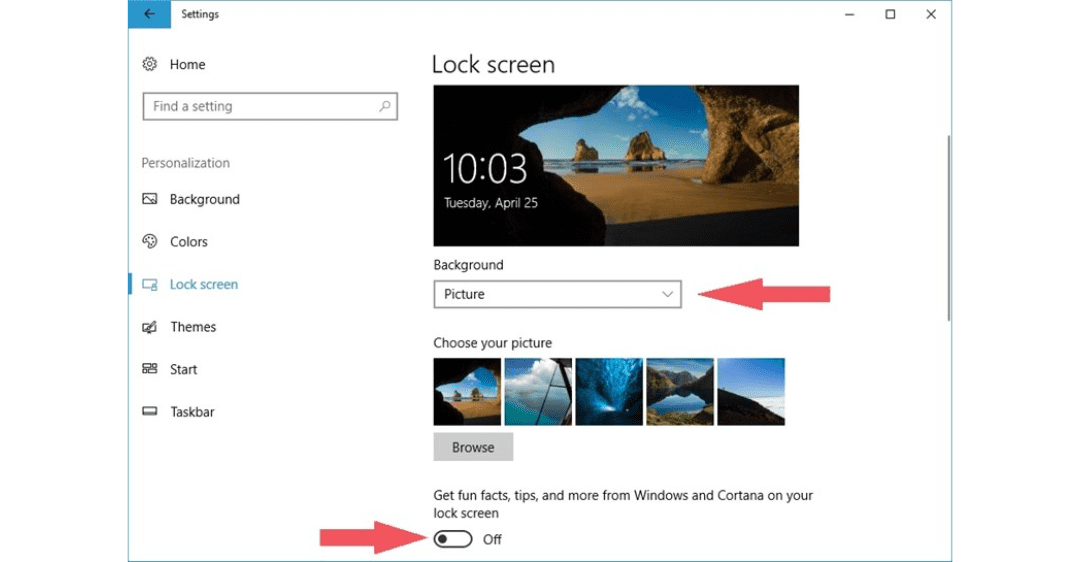
4. Cách chặn quảng cáo trên máy tính Win 10 sử dụng phần mềm của bên thứ ba
Bạn có thể không biết rằng các ứng dụng phần mềm độc hại, phần mềm quảng cáo, PUP hoặc mã độc tống tiền có hại đang hiện diện trên máy tính của bạn. Để đảm bảo rằng các ứng dụng đó bị xóa hoàn toàn, bạn có thể cân nhắc cài đặt một giải pháp như Advanced PC Cleanup để xóa chúng.
- Bước 1: Nhận Advanced PC Cleanup và cài đặt nó
- Bước 2: Trong Manager, chọn Uninstall Apps để xóa các chương trình không cần thiết và không cần thiết.
- Bước 3: Bây giờ bạn sẽ thấy danh sách các chương trình ở bên phải màn hình. Bạn có thể xóa hoàn toàn chương trình bằng cách nhấp vào biểu tượng thùng rác.
Nếu bạn tìm thấy một chương trình có nhiều quảng cáo hoặc phần mềm độc hại, bạn có thể sử dụng công cụ Malware Protection của Advanced PC Cleanup để xóa hoàn toàn chương trình đó.
- Bước 1: Trong ngăn bên trái, chọn Malware Protection trong Security.
- Bước 2: Một cảnh báo sẽ xuất hiện ở phía bên tay phải nếu bất kỳ phiên bản nào bị nhiễm phần mềm độc hại.
- Bước 3: Chọn Clean Now từ menu.
5. Tắt quảng cáo trên thanh taskbar Win 10.
Nhiều chức năng và công cụ miễn phí liên tục đi kèm với quảng cáo, đó là lý do tại sao những khách hàng không hiểu về Windows thường cho rằng máy tính của họ bị trục trặc sau một thời gian. Tuy nhiên, nếu bạn có hiểu biết cơ bản về máy tính, bạn hoàn toàn có thể biết cách chặn quảng cáo trên máy tính Win 10, cũng như chức năng Cortana không có lợi tại Việt Nam và bạn có thể vô hiệu hóa Cortana trong Windows 10.
Tắt các gợi ý ngắn gọn, lời chào, suy nghĩ và đoạn trích do Cortana, trợ lý Windows 10 cung cấp, là một cách để loại bỏ quảng cáo Windows 10. Thực hiện theo các quy trình bên dưới để tắt quảng cáo trên thanh taskbar Win 10 khó chịu này:
- Bước 1: Nhập Cortana vào hộp tìm kiếm của Windows.
- Bước 2: Từ phía bên phải, chọn cài đặt Cortana & Search settings.
- Bước 3: Tắt Cortana can give you suggestions, ideas, reminders, alerts and more khi một trang mới xuất hiện.
6. Loại bỏ quảng cáo khỏi Start Menu
Những quảng cáo này hiển thị dưới dạng các ứng dụng được đề xuất và bạn có thể chọn có nhận chúng hay không. Để loại bỏ quảng cáo khỏi menu Start của Windows 10, hãy thực hiện các bước sau:
- Bước 1: Nhấn tổ hợp phím Windows + I để mở Settings.
- Bước 2: Cuộn xuống và nhấp vào Personalization.
- Bước 3: Nhấn nút Start.
- Bước 4: Trong menu Bắt đầu, hãy tắt Occasionally show suggestions in Start
Windows 10 là một hệ điều hành tuyệt vời với một số tính năng vượt trội. Mặt khác, quảng cáo hiển thị quá thường xuyên sẽ có tác động tiêu cực đến trải nghiệm người dùng. Cách chặn quảng cáo trên máy tính Win 10 được liệt kê ở trên bới Trung tâm sửa chữa điện lạnh – điện tử Limosa sẽ giúp việc tắt quảng cáo trên Windows 10 trở nên dễ dàng hơn nhiều. Nếu có thắc mắc thêm thì có thể liên hệ đến HOTLINE 1900 2276!

 Thời Gian Làm Việc: Thứ 2 - Chủ nhật : 8h - 20h
Thời Gian Làm Việc: Thứ 2 - Chủ nhật : 8h - 20h Hotline: 1900 2276
Hotline: 1900 2276




